Maison >Tutoriel système >Série Windows >Comment modifier le numéro de port Win10 Remote Desktop Tutoriel de modification du numéro de port Win10 Remote Desktop
Comment modifier le numéro de port Win10 Remote Desktop Tutoriel de modification du numéro de port Win10 Remote Desktop
- WBOYWBOYWBOYWBOYWBOYWBOYWBOYWBOYWBOYWBOYWBOYWBOYWBavant
- 2024-02-29 10:22:251070parcourir
L'éditeur PHP Zimo vous montrera comment modifier le numéro de port du bureau à distance Win10. Lors de l'utilisation d'une connexion bureau à distance, la modification du numéro de port peut augmenter la sécurité du système et protéger les données personnelles. En quelques étapes simples, vous pouvez facilement modifier le numéro de port de Win10 Remote Desktop pour garantir la sécurité et la stabilité de la connexion réseau. Ensuite, nous vous donnerons une introduction détaillée au didacticiel d'utilisation pour modifier le numéro de port du bureau à distance Win10, vous permettant de maîtriser facilement les compétences et d'assurer la fluidité et la sécurité de la connexion du bureau à distance.
Tutoriel de modification du numéro de port du bureau à distance Win10
Méthode 1 : modifiez le numéro de port dans le registre
1. Touche de raccourci "Win+R" pour démarrer l'exécution, entrez "regedit" et appuyez sur Entrée pour ouvrir.
2. Entrez dans l'éditeur de registre, copiez "Computer HKEY_LOCAL_MACHINESystemCurrentControlSetControlTerminal ServerWinStationsRDP-Tcp" dans la barre d'adresse ci-dessus et appuyez sur Entrée pour le localiser. Recherchez "PortNumber" sur la droite et double-cliquez pour l'ouvrir.
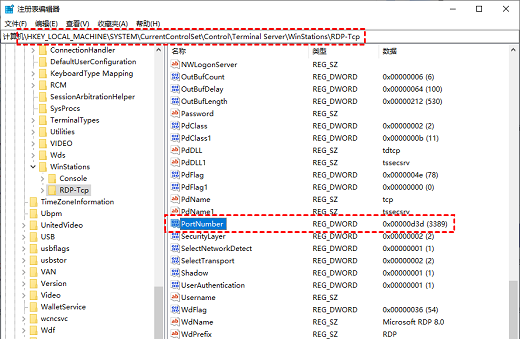
3. Remplacez les "données numériques" dans la fenêtre par le nouveau numéro de port (entre 1025 et 65535), et cochez "Décimal", cliquez sur OK pour enregistrer.
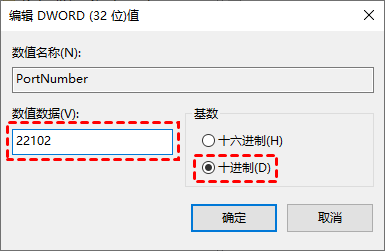
Méthode 2 : Modifiez le numéro de port dans le pare-feu
1. "Win+R" pour ouvrir l'entrée d'exécution "control" et appuyez sur Entrée pour ouvrir le panneau de configuration.
2. Après avoir accédé à la nouvelle interface, cliquez sur "Système et sécurité - Pare-feu Windows Defender - Paramètres avancés".
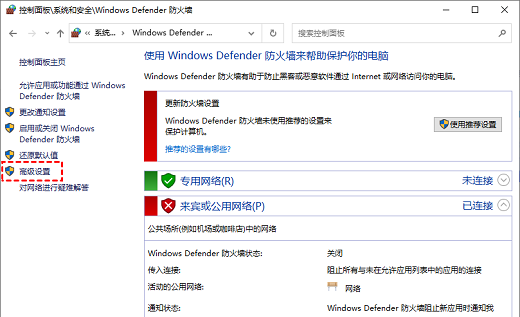
3. Cliquez sur « Règles entrantes » à gauche dans la fenêtre, puis sélectionnez l'option « Nouvelle règle » à droite.
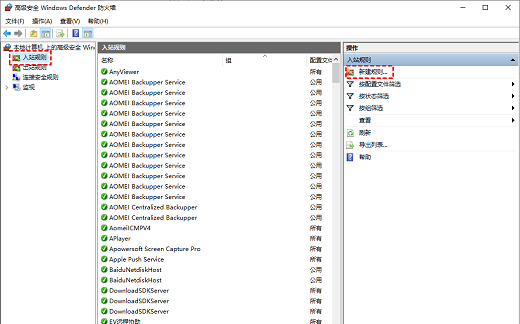
4. Cochez ensuite « Port » sous « Type de règle à créer » et cliquez sur Suivant.
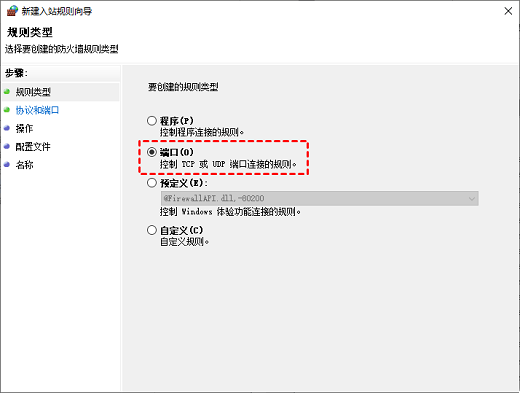
5. Cochez « TCP » et « Port local spécifique » et saisissez le numéro de port « 3327 » dans la zone de texte.
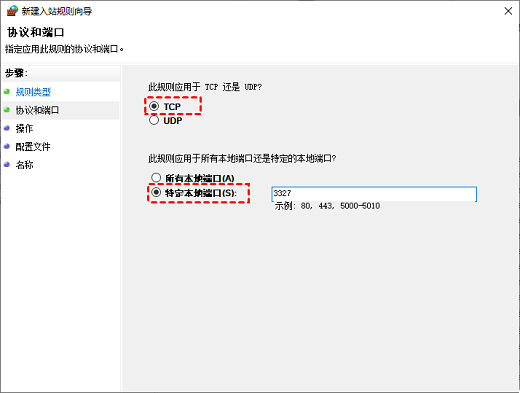
6. Cliquez ensuite sur "Autoriser la connexion" et cliquez sur Suivant.
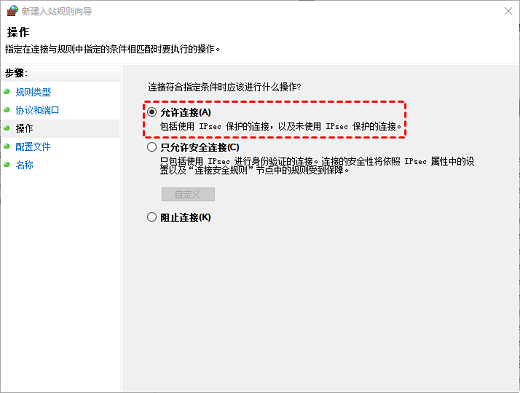
7. Vérifiez toutes les options dans l'image ci-dessous et cliquez sur Suivant.
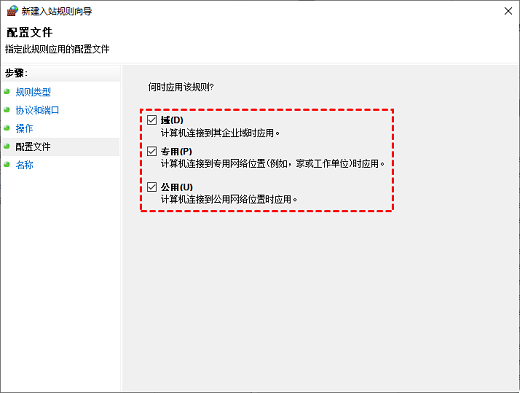
8. Enfin, saisissez le nom de la règle, par exemple « Port TCP 3327 », et cliquez sur Terminer.
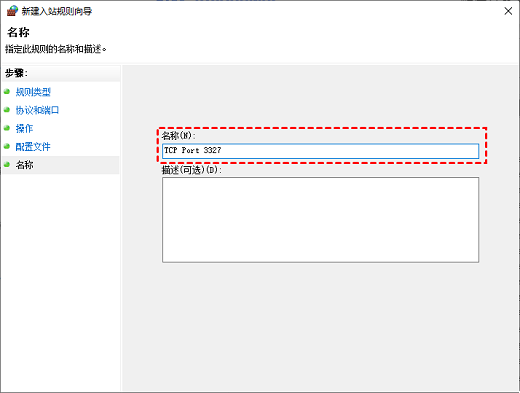
Ce qui précède est le contenu détaillé de. pour plus d'informations, suivez d'autres articles connexes sur le site Web de PHP en chinois!
Articles Liés
Voir plus- Comment résoudre le problème selon lequel Win10 ne peut pas se connecter au serveur proxy
- Étapes détaillées pour réinstaller le système Win10 à partir d'un disque USB
- Comment fermer les publicités pop-up dans Win10
- Comment régler la luminosité de l'écran dans Win10
- Comment accéder à l'interface de configuration du BIOS dans Win10

